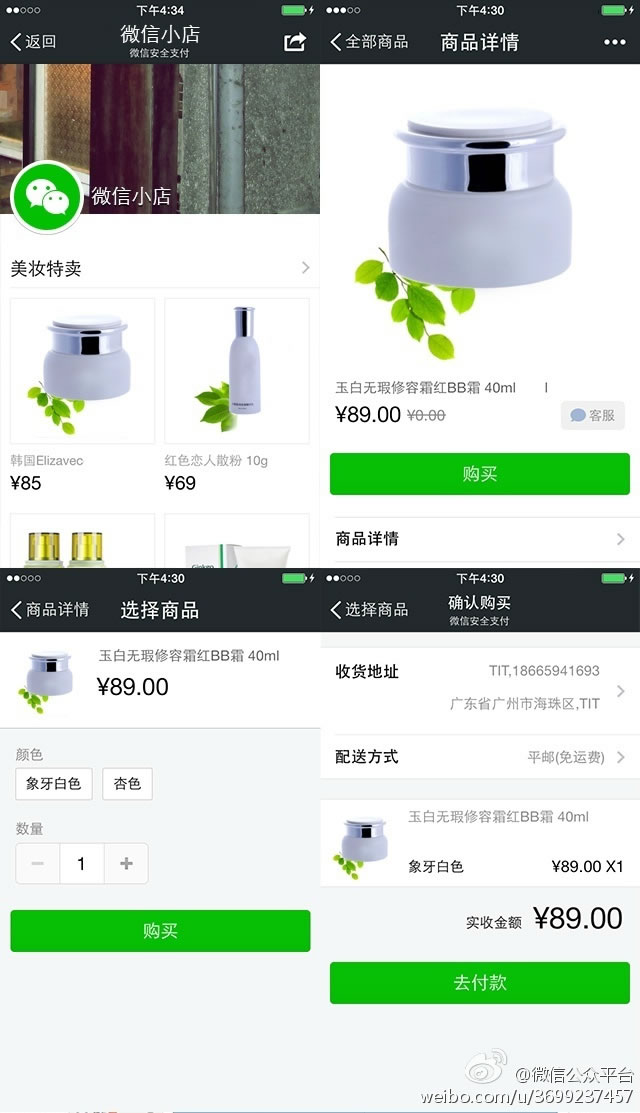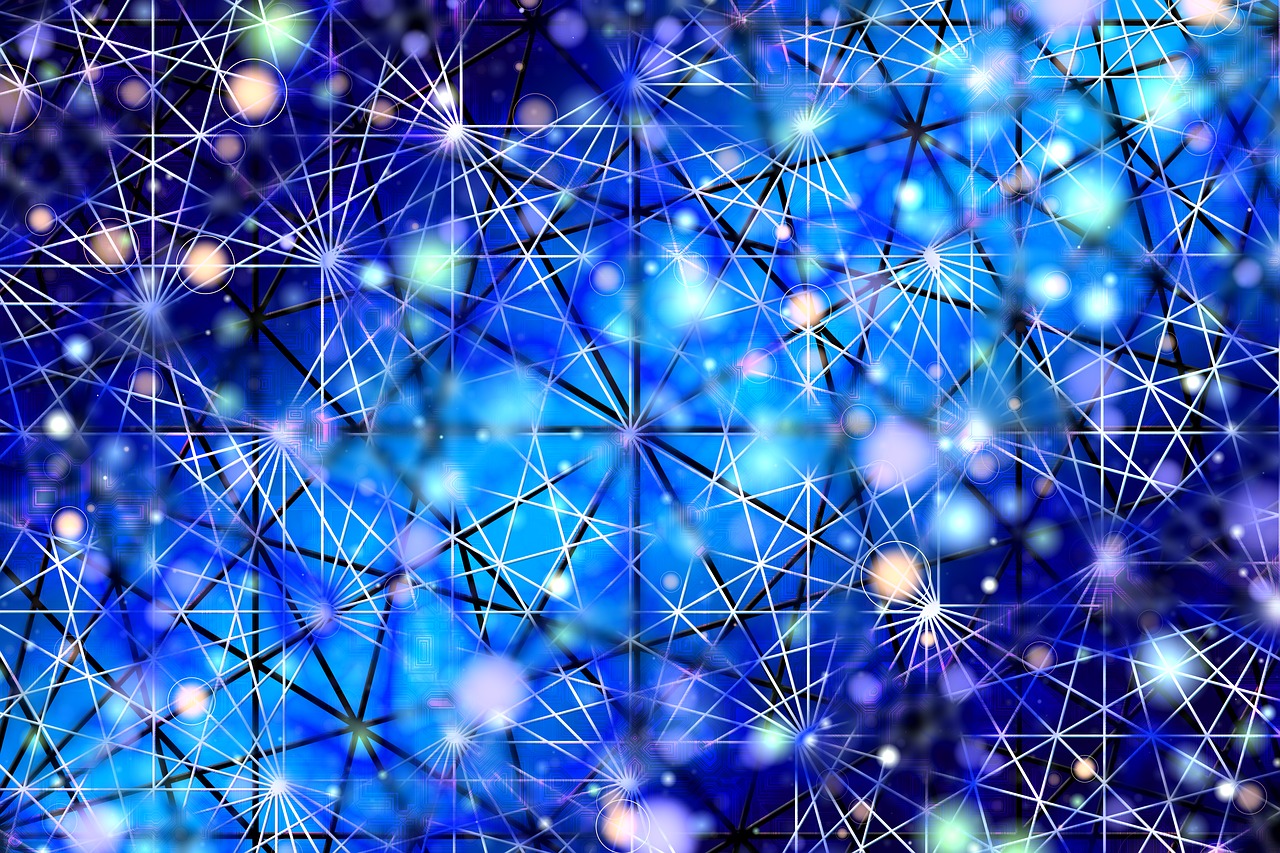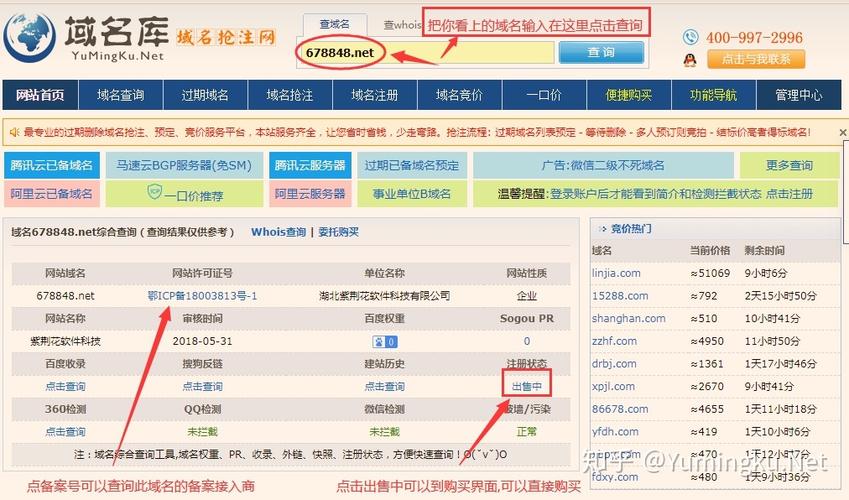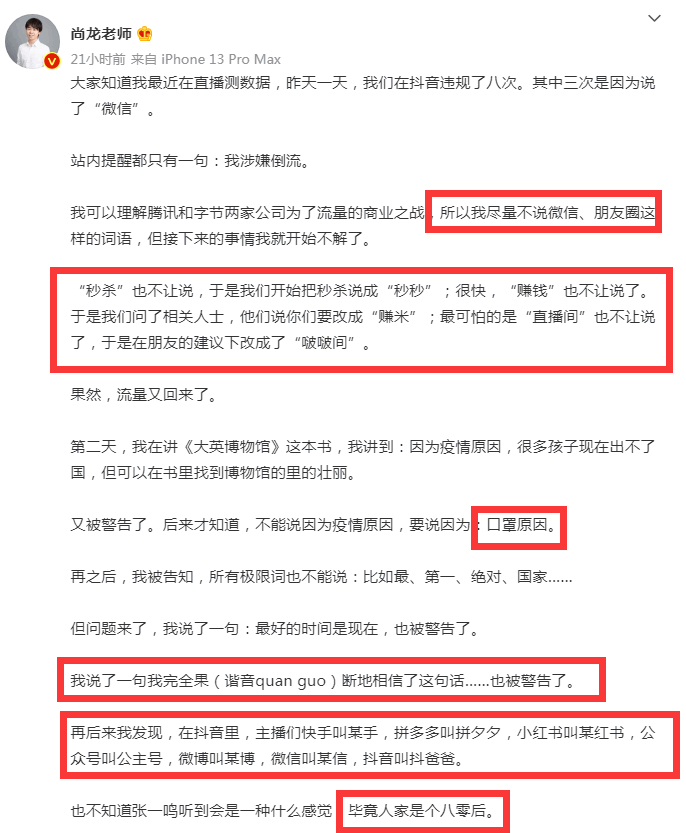HP 816墨盒报错,可能是兼容性或损坏问题,建议检查墨盒型号是否正确,清理触点或更换新的墨盒尝试解决。
HP 816墨盒报错是一个在使用惠普打印机时可能会遇到的问题,通常表现为打印机无法识别墨盒或是在打印过程中出现中断,这个问题可能由多种原因引起,包括硬件故障、墨盒本身的问题、软件设置不当等,以下将详细解释可能导致此错误的原因以及相应的解决方法。

我们需要了解HP 816墨盒报错可能涉及到的几个方面,报错可能由以下几个因素引起:
1、墨盒安装不当:如果墨盒没有正确安装到打印机中,机器可能无法识别。
确认墨盒是否已经完全插入到墨盒槽中。
确保墨盒与墨盒槽的接触良好,没有倾斜或歪斜。
2、墨盒接触不良:墨盒与打印机之间的接触点如果存在污垢或氧化,可能导致接触不良。
检查墨盒底部的金属接触点是否有污垢或墨迹,如果有,用干净的布料轻轻擦拭。
可以尝试用干净的橡皮擦轻轻擦试金属点,去除氧化层。
3、墨盒芯片问题:墨盒上的芯片负责与打印机通信,如果芯片损坏,打印机将无法正确读取墨盒信息。
尝试重新安装墨盒,看看是否是暂时性的芯片接触问题。
如果重新安装无效,可能是墨盒芯片本身损坏,需要更换墨盒。
4、墨盒过时或兼容性问题:使用非官方或过时的墨盒可能导致打印机报错。
确保使用的墨盒与打印机型号兼容。
避免使用过期墨盒,因为墨水可能已经干涸或化学性质发生变化。
5、打印机故障:打印机内部硬件的故障也可能导致墨盒报错。
检查打印机的墨盒槽是否有损坏或异物。
尝试执行打印机的自我诊断程序,检查打印机是否有其他硬件故障。
针对上述问题,以下是具体的解决方法:
重新安装墨盒:取出墨盒,然后重新安装,确保其位置正确并牢固。
清洁金属接触点:使用无水酒精擦拭墨盒底部的金属接触点,以及打印机墨盒槽中的对应接触点。
打印头清洁:如果打印机长时间未使用,打印头可能会堵塞,可以通过打印机的清洁程序清洗打印头。
更新打印机驱动程序:确保打印机驱动程序是最新的,以便打印机与墨盒之间有正确的通信。
检查墨盒是否过期:如果墨盒已经过期,请更换新的墨盒。
避免使用兼容墨盒:如果使用非原装兼容墨盒,尝试更换为原装墨盒,看是否能够解决问题。
打印机内部检查:检查打印机内部是否有阻碍墨盒运动的异物,或者墨盒槽是否有损坏。
如果以上步骤都不能解决问题,可能需要联系专业的维修服务进行进一步的诊断和修理。
需要注意的是,在进行任何操作之前,请确保遵循打印机的使用说明书,并在操作过程中避免对墨盒或打印机造成进一步的损害,在处理墨盒时,应该小心谨慎,避免墨水沾染衣物或皮肤。
解决HP 816墨盒报错问题需要系统性的检查和排除故障,从简单的重新安装墨盒到复杂的打印机内部硬件检查,每一步都需要耐心和细致的操作,希望上述内容能够帮助用户成功解决墨盒报错问题,恢复正常打印工作。